Specialiųjų simbolių įterpimas į Word 2010
Kartais gali prireikti įterpti neįprastą simbolį į Word 2010 dokumentą. Perskaitykite, kaip lengvai tai padaryti su mūsų patarimais ir simbolių sąrašu.
Programoje Excel 2007 galite padalyti darbalapio langą į atskiras sritis ir slinkti darbalapį kiekvienoje srityje, kad galėtumėte lengvai palyginti duomenis iš dviejų atskirų darbalapių vietų. Galite panaikinti darbaknygės lango sritis dukart spustelėdami bet kurią langą dalijančios skaidymo juostos vietą .
Norėdami padalyti darbalapį į dvi (viršutinę ir apatinę) horizontalias sritis, galite vilkti padalijimo juostą, esančią tiesiai virš slinkties rodyklės pačiame vertikalios slinkties juostos viršuje, žemyn, kol langas pasiskirstys taip, kaip norite. Atlikite šiuos veiksmus:
Spustelėkite vertikalią padalijimo juostą ir laikykite nuspaudę pelės mygtuką.
Pelės žymeklis pakeičiamas į dvigalvę rodyklę, kurios viduryje yra skilimas (kaip ir tas, kuris naudojamas paslėptoms eilutėms rodyti).
Vertikali padalijimo juosta nebus rodoma, jei užfiksavote darbalapio eilutes.
Vilkite žemyn, kol pasieksite eilutę, kurioje norite padalyti darbalapio langą.
Vilkiant žemyn darbalapio lange atsiranda pilka skiriamoji linija, nurodanti, kur langas bus padalintas.
Atleiskite pelės mygtuką.
„Excel“ padalija langą į horizontalias sritis žymeklio vietoje ir prie naujos srities prideda vertikalią slinkties juostą.

Darbalapis horizontaliai padalintame lange, slinkus aukštyn apatinėje srityje.
Taip pat galite padalyti darbalapio langą į dvi vertikalias (kairę ir dešinę) sritis, atlikdami šiuos veiksmus:
Spustelėkite padalijimo juostą, esančią dešiniajame horizontalios slinkties juostos krašte.
Horizontali padalijimo juosta nebus rodoma, jei darbalapyje yra fiksuotų stulpelių.
Nepainiokite skirtukų padalijimo juostos kairėje nuo horizontalios slinkties juostos su horizontalia skaidymo juosta jos dešinėje. Vilkite skirtukų padalijimo juostą, kad padidintumėte arba sumažintumėte darbaknygės lango apačioje rodomų lapų skirtukų skaičių; naudojate horizontalią padalijimo juostą, kad padalytumėte darbaknygės langą į dvi vertikalias sritis.
Vilkite į kairę, kol pasieksite stulpelį, kuriame norite padalinti darbalapio langą.
Atleiskite pelės mygtuką.
„Excel“ padalija langą tame stulpelyje ir į naują sritį prideda antrą horizontalią slinkties juostą.
Užuot vilkę skaidymo juostas, galite padalinti darbalapio langą spustelėdami mygtuką Padalyti skirtuke Rodinys. „Excel“ naudoja langelio žymeklio padėtį, kad nustatytų, kur padalinti langą į sritis. Programa padalija langą vertikaliai kairiajame žymeklio krašte ir horizontaliai išilgai viršutinio krašto. Padalinę langą į sritis, galite perkelti langelio žymeklį į tam tikrą sritį spustelėdami vieną iš jos langelių. Dar kartą spustelėkite mygtuką Padalyti, kad greitai pašalintumėte plokštes.
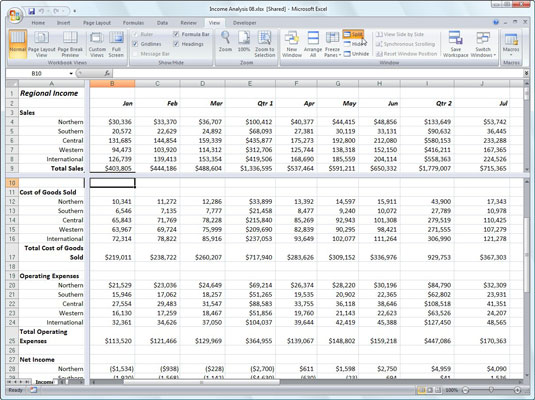
Įvedus langelio žymeklį į langelį B10, darbalapio langas padalijamas į keturias sritis.
Kartais gali prireikti įterpti neįprastą simbolį į Word 2010 dokumentą. Perskaitykite, kaip lengvai tai padaryti su mūsų patarimais ir simbolių sąrašu.
„Excel 2010“ naudoja septynias logines funkcijas – IR, FALSE, IF, IFERROR, NOT, OR ir TRUE. Sužinokite, kaip naudoti šias funkcijas efektyviai.
Sužinokite, kaip paslėpti ir atskleisti stulpelius bei eilutes programoje „Excel 2016“. Šis patarimas padės sutaupyti laiko ir organizuoti savo darbalapius.
Išsamus vadovas, kaip apskaičiuoti slankiuosius vidurkius „Excel“ programoje, skirtas duomenų analizei ir orų prognozėms.
Sužinokite, kaip efektyviai nukopijuoti formules Excel 2016 programoje naudojant automatinio pildymo funkciją, kad pagreitintumėte darbo eigą.
Galite pabrėžti pasirinktus langelius „Excel 2010“ darbalapyje pakeisdami užpildymo spalvą arba pritaikydami ląstelėms šabloną ar gradiento efektą.
Dirbdami su laiko kortelėmis ir planuodami programą „Excel“, dažnai pravartu lengvai nustatyti bet kokias datas, kurios patenka į savaitgalius. Šiame straipsnyje pateikiami žingsniai, kaip naudoti sąlyginį formatavimą.
Sužinokite, kaip sukurti diagramas „Word“, „Excel“ ir „PowerPoint“ programose „Office 365“. Daugiau informacijos rasite LuckyTemplates.com.
„Excel“ suvestinės lentelės leidžia kurti <strong>pasirinktinius skaičiavimus</strong>, įtraukiant daug pusiau standartinių skaičiavimų. Šiame straipsnyje pateiksiu detalius nurodymus, kaip efektyviai naudoti šią funkciją.
Nesvarbu, ar dievinate, ar nekenčiate Word gebėjimo išjuokti jūsų kalbos gebėjimus, jūs turite galutinį sprendimą. Yra daug nustatymų ir parinkčių, leidžiančių valdyti „Word“ rašybos ir gramatikos tikrinimo įrankius.





